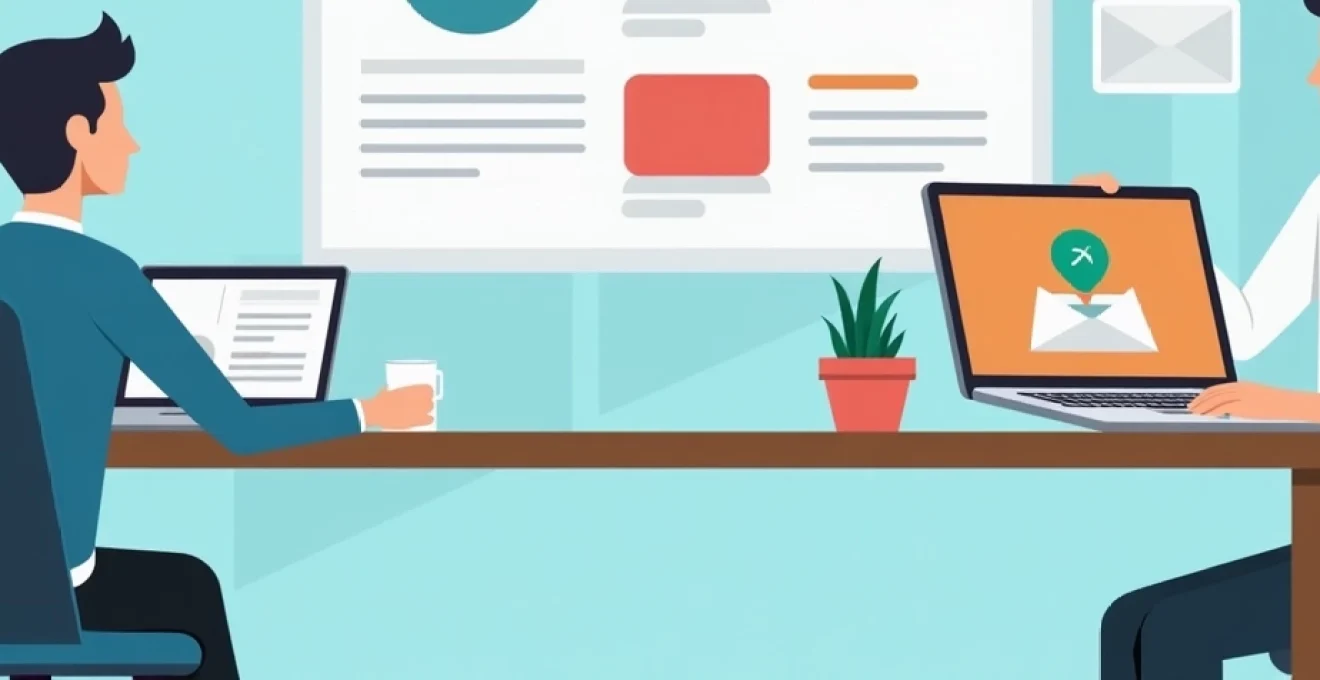
La configuration initiale de WordPress est une étape cruciale pour assurer la stabilité, la sécurité et les performances de votre site web. Une base solide permet d’éviter de nombreux problèmes techniques et erreurs qui peuvent survenir par la suite. Que vous soyez débutant ou développeur expérimenté, il est essentiel de maîtriser les bonnes pratiques de configuration pour créer un environnement WordPress robuste et fiable. Dans cet article, nous allons explorer en détail les étapes clés pour bien configurer WordPress dès le départ et optimiser sa base de données.
Configuration initiale de WordPress : étapes essentielles
Avant même d’installer WordPress, il est important de préparer le terrain pour une configuration optimale. La première étape consiste à choisir un hébergement web de qualité, offrant des ressources suffisantes et une compatibilité avec les dernières versions de PHP et MySQL. Un bon hébergeur vous fournira également des outils comme phpMyAdmin pour gérer facilement votre base de données.
Une fois l’hébergement sélectionné, assurez-vous de créer une base de données MySQL dédiée à votre installation WordPress. Notez soigneusement les informations de connexion (nom de la base, nom d’utilisateur, mot de passe) car vous en aurez besoin lors de l’installation. Il est recommandé d’utiliser un préfixe de table personnalisé au lieu du traditionnel « wp_ » pour renforcer la sécurité.
Lors du téléchargement de WordPress, optez toujours pour la dernière version stable disponible sur le site officiel. Évitez d’utiliser d’anciennes versions ou des sources non officielles qui pourraient contenir des failles de sécurité. Une fois les fichiers uploadés sur votre serveur, lancez le script d’installation en accédant à votre domaine dans un navigateur.
Pendant l’installation, choisissez avec soin le nom d’utilisateur administrateur et le mot de passe. Évitez les identifiants trop évidents comme « admin » et optez pour un mot de passe fort, combinant lettres, chiffres et caractères spéciaux. Ces précautions de base permettent déjà de réduire considérablement les risques de piratage.
Optimisation de la base de données MySQL pour WordPress
La base de données est le cœur de votre installation WordPress. Son optimisation est cruciale pour garantir des performances optimales, surtout lorsque votre site commence à grandir. Voici quelques techniques essentielles pour optimiser votre base de données MySQL :
Choix du moteur de stockage InnoDB vs MyISAM
MySQL propose deux principaux moteurs de stockage : InnoDB et MyISAM. Bien que MyISAM ait longtemps été le standard pour WordPress, InnoDB offre de nombreux avantages, notamment en termes de performances et de gestion des transactions. InnoDB gère mieux les écritures concurrentes, ce qui est particulièrement bénéfique pour les sites à fort trafic. De plus, il prend en charge les clés étrangères, améliorant l’intégrité des données.
Pour convertir vos tables existantes vers InnoDB, vous pouvez utiliser une requête SQL du type :
ALTER TABLE nom_table ENGINE = InnoDB;
Assurez-vous cependant de tester cette modification sur un environnement de staging avant de l’appliquer en production, car certains plugins peuvent ne pas être totalement compatibles avec InnoDB.
Configuration des paramètres my.cnf pour les performances
Le fichier my.cnf contient les paramètres de configuration de MySQL. Une optimisation judicieuse de ces paramètres peut grandement améliorer les performances de votre base de données. Voici quelques réglages recommandés pour WordPress :
- Augmentez la taille du buffer de requêtes (query_cache_size)
- Ajustez la taille du buffer de clés (key_buffer_size) en fonction de la taille de vos index
- Optimisez le nombre maximum de connexions simultanées (max_connections)
- Configurez le temps d’attente des connexions inactives (wait_timeout)
N’oubliez pas que ces paramètres doivent être ajustés en fonction des ressources disponibles sur votre serveur et du trafic de votre site. Un suivi régulier des performances vous permettra d’affiner ces réglages au fil du temps.
Mise en place d’indexes efficaces sur les tables wp_posts et wp_postmeta
Les index jouent un rôle crucial dans l’optimisation des requêtes SQL. Pour WordPress, les tables wp_posts et wp_postmeta sont particulièrement sollicitées. Ajoutez des index sur les colonnes fréquemment utilisées dans les clauses WHERE, ORDER BY et JOIN de vos requêtes. Par exemple :
CREATE INDEX idx_post_name ON wp_posts (post_name); CREATE INDEX idx_meta_key ON wp_postmeta (meta_key);
Ces index peuvent considérablement accélérer les requêtes sur les contenus de votre site. Cependant, gardez à l’esprit que trop d’index peuvent ralentir les opérations d’écriture, trouvez donc le bon équilibre.
Utilisation de memcached pour le cache de requêtes
Memcached est un système de cache distribué qui peut grandement améliorer les performances de votre site WordPress en stockant les résultats de requêtes fréquentes en mémoire. Pour l’utiliser avec WordPress, vous devrez installer l’extension PHP memcached et configurer un plugin comme W3 Total Cache.
Une fois configuré, memcached peut réduire significativement la charge sur votre base de données, en particulier pour les sites à fort trafic. Il est particulièrement efficace pour mettre en cache les résultats de requêtes complexes ou coûteuses en ressources.
Sécurisation du fichier wp-config.php
Le fichier wp-config.php est l’un des éléments les plus critiques de votre installation WordPress. Il contient des informations sensibles comme les identifiants de connexion à la base de données et les clés de sécurité. Sa protection est donc primordiale pour la sécurité globale de votre site.
Génération de clés de sécurité uniques avec l’API WordPress
WordPress utilise plusieurs clés de sécurité pour chiffrer les informations stockées dans les cookies. Ces clés doivent être uniques et complexes. Plutôt que de les générer manuellement, utilisez le générateur officiel de WordPress :
https://api.wordpress.org/secret-key/1.1/salt/
Copiez les lignes générées et remplacez les valeurs existantes dans votre fichier wp-config.php. Cette opération renforce considérablement la sécurité de votre site en rendant les cookies plus difficiles à compromettre.
Déplacement du wp-config.php hors du répertoire public
Par défaut, wp-config.php se trouve dans le répertoire racine de WordPress, accessible via le web. Pour une sécurité accrue, déplacez-le un niveau au-dessus du répertoire public de votre site. Par exemple, si votre WordPress est installé dans /public_html/ , déplacez wp-config.php dans le répertoire parent.
WordPress recherchera automatiquement le fichier dans ce nouvel emplacement. Cette simple mesure rend beaucoup plus difficile l’accès non autorisé à vos informations de configuration.
Limitation des accès avec les directives .htaccess
Si vous ne pouvez pas déplacer wp-config.php, vous pouvez restreindre son accès via le fichier .htaccess. Ajoutez les lignes suivantes à votre .htaccess :
order allow,denydeny from all
Cette directive empêchera tout accès direct au fichier wp-config.php depuis le web, ajoutant une couche de sécurité supplémentaire à votre configuration WordPress.
Configuration du serveur web pour WordPress
La configuration du serveur web est tout aussi importante que celle de WordPress lui-même. Un serveur bien optimisé peut considérablement améliorer les performances et la sécurité de votre site.
Optimisation des paramètres PHP dans php.ini
Le fichier php.ini contient les paramètres de configuration de PHP. Voici quelques ajustements recommandés pour WordPress :
- Augmentez la limite de mémoire (memory_limit) à au moins 64M, voire plus si nécessaire
- Ajustez le temps maximum d’exécution (max_execution_time) pour les opérations longues
- Configurez la taille maximale des fichiers uploadés (upload_max_filesize et post_max_size)
- Activez opcache pour améliorer les performances du bytecode PHP
Ces paramètres peuvent grandement influencer les performances de votre site, en particulier pour les opérations gourmandes en ressources comme l’import de contenu ou le traitement d’images.
Mise en place du module mod_rewrite pour les permaliens
Le module mod_rewrite d’Apache est essentiel pour la gestion des permaliens de WordPress. Assurez-vous qu’il est activé sur votre serveur. Dans votre fichier .htaccess, ajoutez les règles de réécriture suivantes :
RewriteEngine OnRewriteBase /RewriteRule ^index.php$ - [L]RewriteCond %{REQUEST_FILENAME} !-fRewriteCond %{REQUEST_FILENAME} !-dRewriteRule . /index.php [L]
Ces règles permettent à WordPress de gérer correctement les URLs personnalisées, améliorant ainsi la structure de votre site et son SEO.
Configuration du cache navigateur avec les en-têtes expires
Le cache navigateur peut considérablement réduire le temps de chargement pour les visiteurs récurrents. Configurez les en-têtes Expires dans votre .htaccess :
ExpiresActive OnExpiresByType image/jpg "access plus 1 year"ExpiresByType image/jpeg "access plus 1 year"ExpiresByType image/gif "access plus 1 year"ExpiresByType image/png "access plus 1 year"ExpiresByType text/css "access plus 1 month"ExpiresByType application/pdf "access plus 1 month"ExpiresByType text/x-javascript "access plus 1 month"ExpiresByType application/x-shockwave-flash "access plus 1 month"ExpiresByType image/x-icon "access plus 1 year"ExpiresDefault "access plus 2 days"
Ces directives indiquent au navigateur combien de temps il doit conserver en cache différents types de fichiers, réduisant ainsi le nombre de requêtes au serveur.
Activation de la compression gzip dans apache ou nginx
La compression Gzip peut réduire significativement la taille des fichiers envoyés par votre serveur, accélérant ainsi le chargement des pages. Pour Apache, ajoutez ces lignes à votre .htaccess :
AddOutputFilterByType DEFLATE text/plainAddOutputFilterByType DEFLATE text/htmlAddOutputFilterByType DEFLATE text/xmlAddOutputFilterByType DEFLATE text/cssAddOutputFilterByType DEFLATE application/xmlAddOutputFilterByType DEFLATE application/xhtml+xmlAddOutputFilterByType DEFLATE application/rss+xmlAddOutputFilterByType DEFLATE application/javascriptAddOutputFilterByType DEFLATE application/x-javascript
Pour Nginx, la configuration se fait dans le fichier de configuration du site, généralement dans /etc/nginx/sites-available/ .
Plugins essentiels pour la stabilité et la sécurité
Bien que WordPress soit puissant par défaut, certains plugins peuvent grandement améliorer sa stabilité et sa sécurité. Voici une sélection de plugins essentiels :
Installation de WP-Optimize pour l’optimisation de la base de données
WP-Optimize est un outil précieux pour maintenir votre base de données en bonne santé. Il nettoie automatiquement les révisions inutiles, les commentaires spam, et optimise les tables de la base de données. Une base de données propre et optimisée contribue grandement aux performances globales de votre site.
Configurez WP-Optimize pour effectuer des nettoyages réguliers, par exemple une fois par semaine. Cela permettra de maintenir votre base de données légère et efficace sans intervention manuelle de votre part.
Mise en place de wordfence pour la sécurité globale
Wordfence est l’un des plugins de sécurité les plus complets pour WordPress. Il offre un pare-feu, un scanner de malware, et des options avancées de protection contre les attaques. Parmi ses fonctionnalités clés :
- Blocage des tentatives de connexion suspectes
- Scan en temps réel des fichiers de votre site
- Protection contre les attaques par force brute
- Vérification de l’intégrité des fichiers core de WordPress
Après l’installation, prenez le temps de configurer Wordfence selon vos besoins spécifiques. Un réglage minutieux peut faire une grande différence dans la protection de votre site.
Utilisation de UpdraftPlus pour les sauvegardes automatisées
Les sauvegardes régulières sont votre meilleure assurance contre les pertes de données. UpdraftPlus est un plugin de sauvegarde fiable et facile à utiliser. Il permet de sauvegarder automatiquement votre site (fichiers et base de données) vers des services de stockage cloud comme Google Drive ou Dropbox.
Configurez UpdraftPlus
pour configurer UpdraftPlus pour effectuer des sauvegardes automatiques quotidiennes ou hebdomadaires. Assurez-vous également de tester régulièrement la restauration de vos sauvegardes pour vérifier leur intégrité.
Dépannage des erreurs courantes post-installation
Malgré une configuration soignée, il n’est pas rare de rencontrer certaines erreurs après l’installation de WordPress. Voici comment résoudre les problèmes les plus fréquents :
Résolution de l’erreur « établissement d’une connexion à la base de données »
Cette erreur survient généralement lorsque WordPress ne parvient pas à se connecter à la base de données. Pour la résoudre :
- Vérifiez les informations de connexion dans wp-config.php (nom de la base, nom d’utilisateur, mot de passe, hôte)
- Assurez-vous que votre base de données est bien créée et accessible
- Vérifiez que l’utilisateur MySQL a les droits suffisants sur la base
- Testez la connexion à la base manuellement via phpMyAdmin ou la ligne de commande
Si le problème persiste, il peut s’agir d’un souci de configuration du serveur MySQL. Dans ce cas, contactez votre hébergeur pour obtenir de l’aide.
Correction des problèmes de permissions de fichiers et répertoires
Des permissions incorrectes peuvent empêcher WordPress de fonctionner correctement. Voici les permissions recommandées :
- Tous les fichiers : 644
- Tous les répertoires : 755
- wp-config.php : 600
Pour corriger les permissions, utilisez un client FTP ou la commande chmod en SSH. Par exemple :
find /chemin/vers/wordpress -type d -exec chmod 755 {} ;find /chemin/vers/wordpress -type f -exec chmod 644 {} ;chmod 600 wp-config.php
Attention à ne pas définir des permissions trop permissives (777) qui pourraient compromettre la sécurité de votre site.
Gestion des conflits entre plugins incompatibles
Les conflits entre plugins sont une source fréquente de dysfonctionnements. Pour les résoudre :
- Désactivez tous vos plugins
- Réactivez-les un par un en testant le site après chaque activation
- Lorsque l’erreur réapparaît, vous avez identifié le plugin problématique
- Vérifiez s’il existe une mise à jour du plugin en conflit
- Si le problème persiste, cherchez une alternative ou contactez le développeur du plugin
N’oubliez pas de toujours tester vos plugins sur un environnement de staging avant de les déployer en production. Cela vous permettra d’anticiper les éventuels conflits.
En suivant ces bonnes pratiques de configuration et en sachant résoudre les erreurs courantes, vous disposerez d’une base WordPress solide et performante. N’hésitez pas à consulter la documentation officielle de WordPress et les forums de support pour approfondir vos connaissances et résoudre les problèmes plus complexes. Une configuration bien pensée dès le départ vous épargnera de nombreux soucis à long terme et vous permettra de vous concentrer sur le développement de votre site plutôt que sur sa maintenance technique.